Comment obtenir le boulon deau dans Terraria

Terraria regorge d'objets, d'armes et d'équipements de valeur que vous pouvez utiliser pour renforcer votre personnage. L'une des armes les plus polyvalentes en début de partie est le
En ces jours de nombre élevé de cybermenaces et de cybercriminalité, il est devenu extrêmement important d'utiliser un pare - feu sur votre ordinateur. Chaque fois que votre ordinateur est connecté à Internet ou même à tout autre réseau, il est sujet aux attaques par accès non autorisé. Par conséquent, votre ordinateur Windows dispose d'un système de sécurité intégré, appelé pare - feu Windows , afin de vous protéger contre tout accès non autorisé à votre ordinateur en filtrant toute information indésirable ou nuisible entrant dans votre système et en bloquant les applications potentiellement nuisibles. Windows autorise ses propres applications via un pare-feu par défaut. Cela signifie que le pare-feu a une exception pour ces applications particulières et leur permettra de communiquer avec Internet.
Lorsque vous installez une nouvelle application, l'application ajoute son exception au pare-feu afin d'accéder au réseau. Par conséquent, Windows vous demande si vous pouvez le faire en toute sécurité via l'invite « Alerte de sécurité Windows ».

Cependant, vous devez parfois ajouter manuellement une exception au pare-feu au cas où cela n'aurait pas été fait automatiquement. Vous devrez peut-être également le faire pour les applications auxquelles vous aviez refusé ces autorisations auparavant. De même, vous pouvez supprimer manuellement une exception du pare-feu afin d'empêcher une application d'accéder à Internet. Dans cet article, nous verrons comment bloquer ou autoriser des applications via le pare-feu Windows.
Contenu
Windows 10 : autoriser ou bloquer les applications via le pare-feu
Assurez-vous de créer un point de restauration au cas où quelque chose se passerait mal.
Méthode 1 : Comment autoriser les applications dans le pare-feu Windows 10
Pour autoriser manuellement une application de confiance à travers le pare-feu à l'aide des paramètres :
1.Cliquez sur l' icône d'engrenage dans le menu Démarrer ou appuyez sur la touche Windows + I pour ouvrir les paramètres de la fenêtre.
2.Cliquez sur ' Réseau & Internet '.
3. Basculez vers l' onglet « État ».

4.Sous la section « Modifiez vos paramètres réseau », cliquez sur « Pare-feu Windows ».
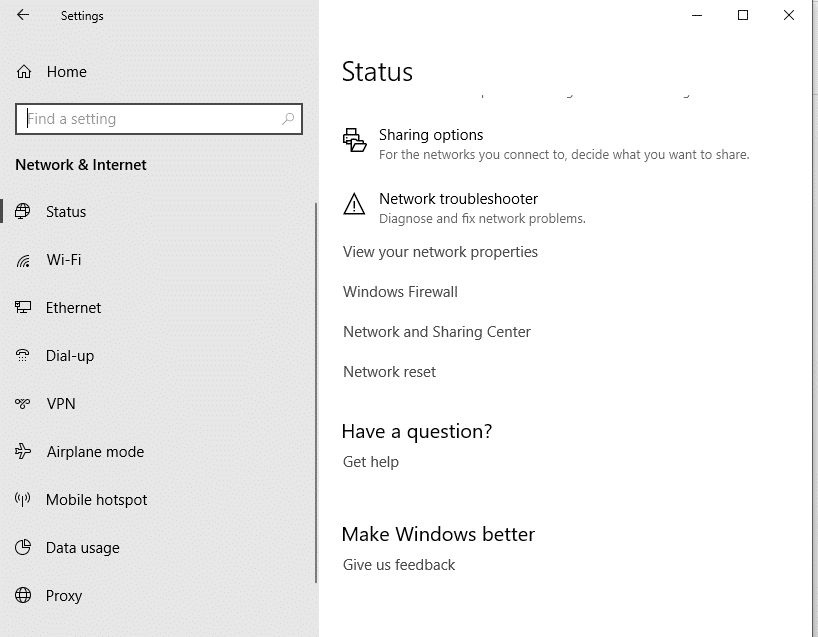
5.La fenêtre « Centre de sécurité Windows Defender » s'ouvrira.
6. Basculez vers l' onglet « Pare-feu et protection du réseau ».
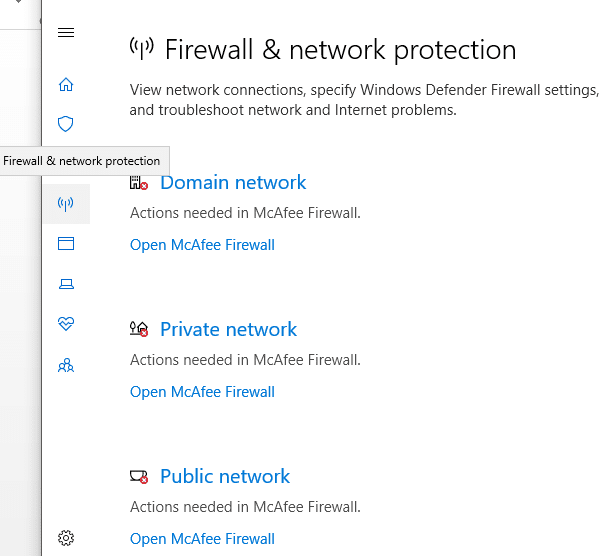
7.Cliquez sur « Autoriser une application via le pare-feu ». La fenêtre « Applications autorisées » s'ouvrira.

8. Si vous ne pouvez pas accéder à cette fenêtre, ou si vous utilisez également un autre pare-feu, vous pouvez ouvrir la fenêtre " Pare-feu Windows Defender " directement en utilisant le champ de recherche de votre barre des tâches, puis cliquez sur " Autoriser une application ou une fonctionnalité via le pare-feu Windows Defender '.

9.Cliquez sur le bouton « Modifier les paramètres » dans la nouvelle fenêtre.
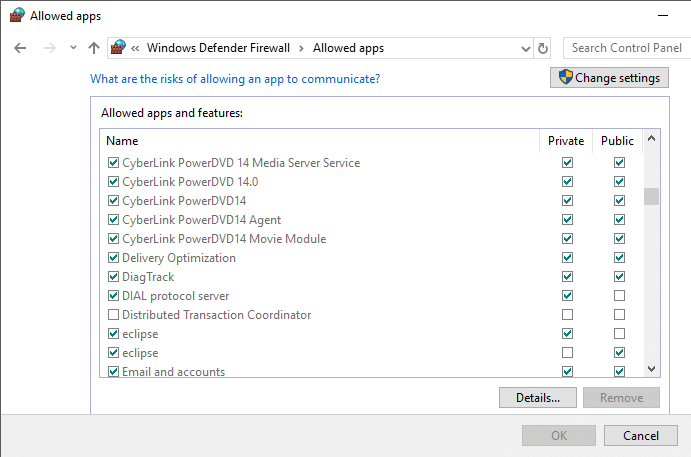
10.Trouvez l'application que vous souhaitez autoriser dans la liste.
11.Cochez la case correspondante par rapport à l'application. Choisissez « Privé » pour autoriser l'application à accéder à un réseau domestique ou professionnel privé. Choisissez « Public » pour permettre à l'application d'accéder à un réseau public.
12.Si vous ne trouvez pas votre application dans la liste, cliquez sur « Autoriser une autre application… ». De plus, cliquez sur le bouton « Parcourir » et parcourez l'application souhaitée. Cliquez sur le bouton ' Ajouter '.

13.Cliquez sur « OK » pour confirmer les paramètres.

Pour autoriser une application de confiance à traverser le pare-feu à l'aide de l'invite de commande,
1.Dans le champ de recherche situé sur votre barre des tâches, tapez cmd.
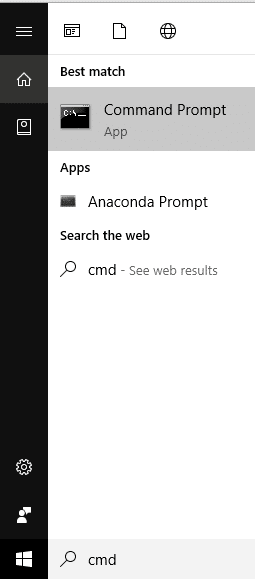
2.Appuyez sur Ctrl + Maj + Entrée pour ouvrir une invite de commande élevée .
3.Maintenant, tapez la commande suivante dans la fenêtre et appuyez sur Entrée :
netsh advfirewall firewall add rule name=" app_name " dir=in action=allow program=" app_path/app.exe " enable=yes
Remarque : remplacez le nom et le chemin de l'application par ceux qui vous intéressent.
Méthode 2 : Comment bloquer les applications dans le pare-feu Windows 10
Pour bloquer une application dans le pare-feu Windows à l'aide des paramètres,
1.Ouvrez la fenêtre « Centre de sécurité Windows Defender » en suivant les mêmes étapes que ci-dessus afin d'autoriser une application à traverser le pare-feu.
2.Dans l' onglet « Pare-feu et protection du réseau », cliquez sur « Appliquer une application via le pare-feu ».

3.Cliquez sur « Modifier les paramètres ».
4. Trouvez l'application que vous devez bloquer dans la liste et décochez les cases correspondantes.

5.Vous pouvez également supprimer complètement l'application de la liste en sélectionnant l'application et en cliquant sur le bouton « Supprimer ».

6.Cliquez sur le bouton ' OK ' pour confirmer.
Pour supprimer une application dans le pare-feu à l'aide de l'invite de commande,
1.Dans le champ de recherche situé sur votre barre des tâches, tapez cmd.
2. Appuyez sur Ctrl + Maj + Entrée pour ouvrir une invite de commande élevée .
3.Maintenant, tapez la commande suivante dans la fenêtre et appuyez sur Entrée :
netsh advfirewall firewall add rule name=" app_name " dir=in action=block program=" app_path/app.exe " enable=yes
Remarque : remplacez le nom et le chemin de l'application par ceux qui vous intéressent.
Conseillé:
En utilisant les méthodes ci-dessus, vous pouvez facilement autoriser ou bloquer des applications dans le pare-feu Windows . Alternativement, vous pouvez également utiliser une application tierce comme OneClickFirewall pour faire la même chose encore plus facilement.
Terraria regorge d'objets, d'armes et d'équipements de valeur que vous pouvez utiliser pour renforcer votre personnage. L'une des armes les plus polyvalentes en début de partie est le
TikTok se concentre principalement sur des vidéos courtes. Cela a commencé avec des vidéos de 15 secondes dans lesquelles les créateurs se montraient principalement en train de danser, de synchroniser leurs lèvres et d'essayer.
Aussi amusant que puisse être la gestion et la modération de votre propre serveur Discord, vous souhaiterez peut-être intégrer des robots pour vous aider dans les tâches d'administration ou simplement injecter
Vous êtes fan d'anime mais souhaitez le regarder gratuitement sur Crunchyroll ? Désolé, cela ne vaut plus la peine de l'essayer sans abonnement premium. Avec plus de
Avec la possibilité de gagner à tout moment, n'importe où et de définir votre propre horaire, devenir chauffeur chez Lyft ou Uber semble être une bonne affaire. Mais que tu sois
Lorsque vous avez terminé une bonne partie d'une présentation Google Slides et décidez d'utiliser une police différente, vous pourriez être frustré. Si vous avez créé
Les liens de partage GroupMe sont un moyen simple d’inviter des personnes à rejoindre vos groupes. Cependant, vous pouvez générer un lien de partage invalide ou obtenir des erreurs lors du
Les applications par défaut offrent des fonctionnalités décentes mais peuvent ne pas être conformes aux normes. Heureusement, il existe de nombreuses applications de premier ordre qui fournissent
Les Stories Instagram connaissent un grand succès auprès des utilisateurs du monde entier. Ils sont créatifs, personnalisables et constituent un excellent divertissement. C'est pourquoi ils sont tout aussi amusants à
Crier sur la télévision pourrait effectivement avoir un certain effet à l'avenir, car la BBC a travaillé avec Microsoft pour développer une version expérimentale d'iPlayer avec
Si vous disposez d'un espace de travail GoDaddy et de votre propre domaine, il est logique de configurer une adresse e-mail correspondante. Cela donne à votre entreprise une apparence professionnelle et
Les histoires Instagram sont devenues la méthode incontournable pour accroître l'engagement et fournir aux abonnés du contenu en coulisses ou spontané. Depuis
Google Maps peut afficher des informations géographiques de n'importe quelle portée, depuis des pays entiers jusqu'à des maisons individuelles. Depuis que Google a ajouté l'option Street View, maintenant
Qu'il s'agisse de créer un contenu amusant sur une mélodie tendance de TikTok ou un extrait promotionnel mettant en valeur votre marque, CapCut peut vous aider à bien faire les choses.
Si vous passez beaucoup de temps en ligne, il y a de fortes chances que vous ayez découvert la boucle de captcha humain de Cloudflare. Cette mesure de sécurité a plusieurs causes,
Si vous utilisez Instagram quotidiennement, vous avez probablement rencontré un bug ou un problème d'erreur Instagram au moins une fois. Bien que des centaines de messages d'erreur Instagram
La plupart des gens utilisent VLC pour les lectures audio et vidéo. Cependant, VLC peut également faire office d'éditeur vidéo. Si vous souhaitez couper une partie d'une longue vidéo, vous pouvez le faire
Bien que Netflix propose de nombreux contenus de haute qualité, votre abonnement Netflix est limité à votre pays de résidence. Si vous aimez regarder le coréen
Créer du contenu visuellement attrayant dans le paysage numérique nécessite de supprimer les arrière-plans qui ne correspondent pas à vos images. GIMP fait partie des
Bien que CapCut propose une version professionnelle payante, il existe une option gratuite pour les utilisateurs disposant uniquement d'un compte de base. Mieux encore, il regorge de fonctionnalités intéressantes


















